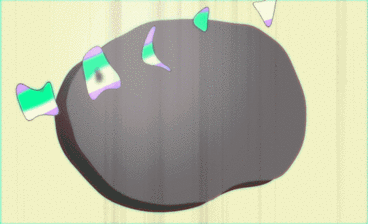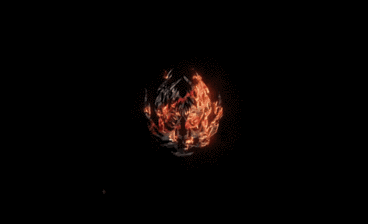详情
图文教程
训练营推荐
503人学过
难度:初级练习
软件:PS(CC2017)
虎课注册讲师,专注于UI设计、平面设计。由计算机转行的设计,擅长简洁大方排版的平面,异次元的平面以及动效设计。
课程综合评分:9.7分